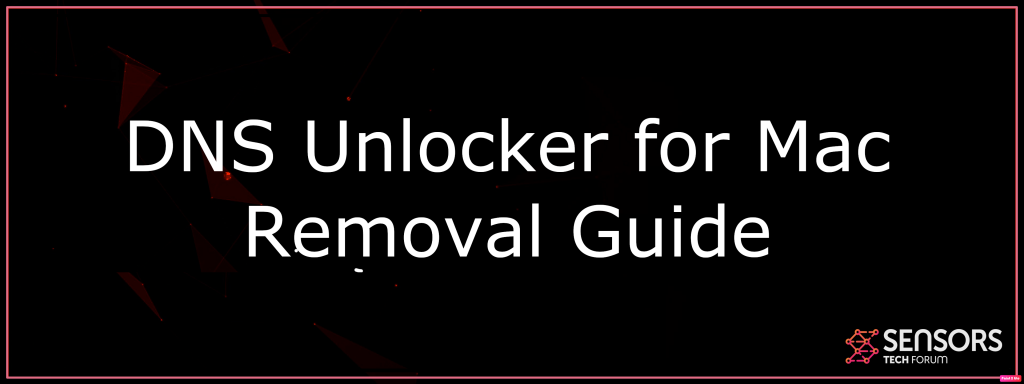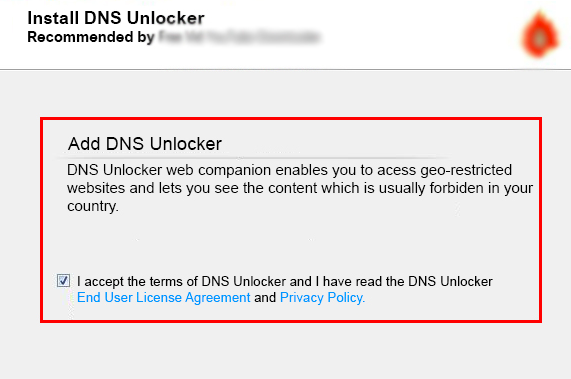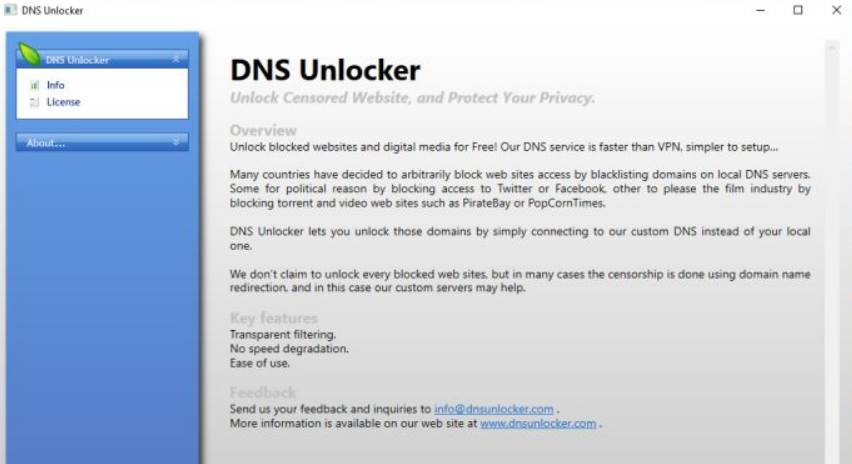Qu'est-ce que DNS Unlocker pour Mac
DNS Unlocker Mac est un programme publicitaire très intrusif et agressif. Il continue de s'étendre et de générer des promotions aujourd'hui. Parmi la distribution principale, les méthodes sont avec des applications groupées. Le programme indésirable prétend ouvrir des sites géographiquement limités tout en vous offrant une expérience plus rapide et meilleure. Ce n'est pas vrai.
Ce message a été fait avec l'idée à l'esprit de vous clarifier quel est le programme indésirable DNS Unlocker Mac et comment le supprimer de votre Mac ainsi que l'arrêter “Publicités par DNS Unlocker” de se présenter.
Il nous a fallu nous concentrer sur un logiciel indésirable extrêmement irritant, appelé DNS Unlocker, que nous avons repéré dans 2015 est censé être revenu 2020 avec une nouvelle configuration ainsi qu'une toute nouvelle interface utilisateur, promettant toujours les mêmes cas trompeurs qu'il permettra certainement aux utilisateurs d'accéder à des sites Web géo-restreints, comme Netflix et d'autres de ce type en personnalisant les paramètres DNS sur les ordinateurs victimes. Le virus DNS Unlocker Mac est le type d'application logicielle qui modifie les configurations réseau sur votre ordinateur, mais il fait également plus que cela. Le programme douteux affiche diverses sortes de promotions, qui ont pour objectif de vous diriger vers des sites qui exploitent des ordinateurs vers des sites Internet tiers commercialisés par ce PUP (programme potentiellement indésirable). Étant donné que certains de ces sites peuvent vous conduire à des escroqueries ou à des URL malveillantes, nous vous conseillons de lire cet article car il peut vous aider à en savoir plus sur DNS Unlocker Mac ainsi que la façon exacte de le supprimer de votre système Mac.
DNS Unlocker Mac
Votre système informatique Mac peut subir des ralentissements. Votre adresse DNS sera certainement changée pour n'en nommer que quelques-uns. En surfant sur le Web, vous verrez certainement beaucoup de contenu publicitaire, qui peut être ciblé. Pour éliminer DNS Unlocker Mac et toutes les publicités de vos navigateurs Web, vous devez lire attentivement cet article.
À l'automne 2014, le programme logiciel DNS Unlocker Mac a fait sa première apparition. Quand il a émergé et a gagné une certaine popularité, des personnes examinaient si les publicités hostiles diffusées par le programme étaient dangereuses. Ils l'ont appelé “Netflix DNS Unlocker”. Ils ont peut-être cru qu'il était associé à Netflix ou ils ont juste vu le logo sur le déverrouilleur DNS(.) avec site web. Comme Netflix et d'autres services avaient sécurisé leur région de sites Internet, l'outil DNS Unlocker Mac semblait attrayant pour beaucoup de gens.

Menace Résumé
| Nom | DNS Unlocker |
| Type | Adware |
| brève description | Vise à modifier les paramètres de votre Mac et peut changer son DNS par défaut afin de provoquer des redirections du navigateur et d'afficher différentes publicités. |
| Symptômes | Votre Mac et votre navigateur Web commencent à afficher différents types de publicités en ligne, ce qui entraîne le ralentissement et même le gel. |
| Méthode de distribution | Téléchargements groupés. pages Web qui peuvent l'annoncer. |
| Detection Tool |
Voir si votre système a été affecté par des logiciels malveillants
Télécharger
Malware Removal Tool
|
Expérience utilisateur | Rejoignez notre Forum pour discuter DNS Unlocker. |
DNS Unlocker Mac- Activité et but
Peu de temps après, comprendre exactement à quel point le programme était mauvais, venu à la lumière. Les publicités et le spam étaient produits comme des fous, ainsi que les utilisateurs ne peuvent pas éliminer l'application logicielle avec une désinstallation facile. Les forums de discussion étaient pleins de discussions sur la façon d'éliminer l'application indésirable et de restaurer les configurations d'un système informatique à la normale. Dans 2015, le commutateur de téléchargement direct sur le dnsunlocker(.) site com a été débarrassé de, et aussi plus tard dans l'année, sa politique de confidentialité a été interrompue. Des sites limités géographiquement se sont ouverts et sont apparus dans plus de pays.
DNS Unlocker Mac peut être dispersé avec des dispositions d'installation tierces. Ce logiciel publicitaire est vraiment intrusif et peut contourner les défenses de votre système Mac de diverses manières. Un plan de regroupement ou un programme d'installation de logiciel gratuit peut être la cause de la présence du logiciel publicitaire sur votre système informatique Mac. De telles configurations peuvent inclure des composants supplémentaires pour le versement, par défaut, et vous pourriez aussi ne pas le savoir. Pour éviter que cela se produise, vous pouvez le faire si vous découvrez des configurations avancées ou personnalisées dans l'assistant de configuration, pouvoir désélectionner des pièces.
Le programme DNS Unlocker n'utilise pas les méthodes traditionnelles d'installation sur les systèmes informatiques des utilisateurs. Le programme habituellement “auto-stop” les assistants de configuration de divers autres programmes qui sont généralement téléchargés et installés gratuitement en ligne. Ces programmes peuvent être un optimiseur de système décontracté, logiciel de téléchargement de torrent, lecteur multimédia et autre application logicielle auxiliaire fournie en téléchargement totalement gratuit par des sites Internet tiers.
Étant donné que ces programmes peuvent avoir leurs installateurs modifiés, ils peuvent contenir DNS Unlocker qui y a contribué parmi leurs actions de configuration, ressemblant à ce qui suit:
Mais ce n'est pas la seule méthode par laquelle DNS Unlocker Mac entre les clients’ systèmes informatiques. Le programme DNS Unlocker peut également être vu comme ayant son propre programme d'installation s'il est téléchargé et installé à partir de son propre site Internet ou de sites Web qui le présentent comme un appareil pratique. Le programme d'installation ressemble à ce qui suit:
DNS Unlocker Mac est présenté comme un logiciel pratique comme le prétend l'assistant de configuration du logiciel:
« DNS Unlocker
Site Web et débloquer Censored protéger votre vie privéevue d'ensemble
Déverrouiller les sites bloqués et les médias numériques pour Free! Notre service DNS est plus rapide que VPN, plus simple à installer ...De nombreux pays ont décidé de bloquer arbitrairement les sites Web d'accès par des domaines sur des listes noires serveurs DNS locaux. Certains pour des raisons politiques en bloquant l'accès à Twitter ou Facebook, autre pour plaire à l'industrie du cinéma en bloquant les sites web torrent et vidéo tels que PirateBay ou PopCornTimes.
DNS Unlocker Mac vous permet de déverrouiller ces domaines en se connectant simplement à notre DNS personnalisé au lieu de votre local.
Nous ne prétendons pas débloquer tous les sites Web bloqués, mais dans de nombreux cas, la censure se fait en utilisant la redirection de nom de domaine, et dans ce cas, nos serveurs personnalisés peuvent vous aider.
-Principales caractéristiques
-filtrage transparent.
-Aucune dégradation de la vitesse.
-Facilité d'utilisation."
Aussi bien que ce programme peut fonctionner comme une aide légitime qui améliore votre expérience de navigation sur le Web, il peut faire plus que cela. En vous connectant au serveur Web de ses concepteurs, vous pouvez ouvrir votre Mac à un tout nouveau degré de problèmes pour vos informations.
DNS Unlocker Mac peut être dispersé à l'aide de sites de début non identifié, en particulier s'ils hébergent des liens de redirection. Cliquer sur différentes publicités comme des bannières, des pop-ups ou des annonces textuelles sont une méthode de plus pour que l'application indésirable entre dans votre ordinateur. D'autres approches pour la circulation du logiciel publicitaire pourraient également exister. L'un des navigateurs Internet les plus courants qui pourraient être affectés est: Mozilla Firefox, Google Chrome, Safari, Opera et autres.
DNS Unlocker Mac est un ancien, mais plate-forme toujours fonctionnelle. Le logiciel n'est plus utilisé directement avec son nom de domaine principal. Cependant, il continue de localiser de nouveaux clients pour mettre en danger leurs outils informatiques. Être aussi intrusif et aussi hostile qu'avant ce programme publicitaire reste pour prospérer.
DNS Unlocker Mac a eu de nombreuses itérations car la dernière version de la variante DNS Unlocker était 1.4.
Les exécutables de processus liés à DNS Unlocker ont des versions et les noms des villes américaines et également des villes qui leur sont associées:
- DNSpallenville
- DNSridgewood
- DNSlockington
- DNSnewville (A.K.A. DNS Unlocker 1.4).
Les publicités du programme indésirable peuvent être identifiées instantanément si elles ont parmi ces textes:.
- Annonces DNS Unlocker.
- Annonce de DNS Unlocker.
- Propulsé par DNS Unlocker.
- Pub de DNS Unlocker.
- Pub de DNS Unlocker.
- Présenté par DNS Unlocker.
Vous pouvez accéder à de nombreux sites Web différents à partir de redirections attachées au fameux DNS Unlocker. Le contenu marketing relatif à DNS Unlocker Mac peut être consulté n'importe où sur le net sous forme de fenêtres contextuelles, dans le texte des liens web, pop-under, bannières, interstitiel, annonces transitoires ou autres.
La politique de confidentialité de DNS Unlocker Mac n'a en fait pas été mis à jour depuis mai, 2015. Un peu flou dans la méthode de composition, le plan indique clairement que le site Web, services, et aussi les applications liées à DNS Unlocker collectent des détails. En outre, les informations sont partagées avec des tiers dans certains scénarios.
Les annonces peuvent apparaître à tout moment dans vos navigateurs Internet.
Les détails confidentiels peuvent être montrés à d'autres tiers (composé de marchands, réseaux publicitaires, entreprise publicitaire, compagnie, médias et autres parties intéressées) dans l'un des scénarios ci-dessus, ainsi que pour établir ou diffuser de la publicité (que ce soit en utilisant nos solutions, ou des solutions d'autres tiers).
Informations collectées par DNS Unlocker Mac, selon son plan de confidentialité personnel:.
- Vos spécifications logicielles et d'équipement.
- Votre type de navigateur.
- Votre situation géographique.
- Variation de votre navigateur Web.
- Votre système d'exploitation.
- Version du système d'exploitation.
- Vos choix linguistiques.
Dans le plan, elle est composée, que tous les détails sont conservés indéfiniment, sauf si un utilisateur appelle l'équipe de support DNS par e-mail et demande que ces informations soient supprimées.
DNS Unlocker Mac déclare que seuls des détails anonymes sont collectés, mais ce n'est pas réel, car il a accès aux configurations DNS. De là, votre adresse IP peut être envoyée à ses serveurs Web et vous reconnaître. Sans oublier que votre adresse physique est également accumulée et reconnaître votre place pourrait être suffisant pour vous suivre. Toutes ces informations sont proposées à différents tiers, qui ne sont pas mentionnés dans la politique et restent également inconnus. Si vous ne souhaitez pas que votre vie privée soit empiétée et utilisée de cette manière, vous devez prendre en considération l'élimination de DNS Unlocker.
Débarrassez-vous complètement de DNS Unlocker de votre Mac
DNS Unlocker Mac est vraiment agressif et simplement supprimer certaines de ses données peut ne pas fonctionner pour les supprimer définitivement. Si vous avez l'intention d'essayer, vous pouvez le supprimer manuellement de votre ordinateur en suivant le guide de suppression détaillé ci-dessous. Dans le cas où la méthode d'élimination manuelle ne se débarrasse pas entièrement de DNS Unlocker et de tous ses fichiers, alors vous devez rechercher et également éliminer tout type de restes avec un dispositif anti-malware innovant. Un outil comme celui-ci peut également assurer la sécurité de votre système informatique à l'avenir.
Étapes de préparation avant le retrait:
Avant de commencer à suivre les étapes ci-dessous, noter que vous devez d'abord faire les préparations suivantes:
- Sauvegardez vos fichiers au cas où le pire se produit.
- Assurez-vous d'avoir un appareil avec ces instructions sur standy.
- Armez-vous de patience.
- 1. Rechercher les logiciels malveillants sur Mac
- 2. Désinstaller les applications à risque
- 3. Nettoyez vos navigateurs
Étape 1: Rechercher et supprimer les fichiers DNS Unlocker de votre Mac
Lorsque vous faites face à des problèmes sur votre Mac en raison de scripts et de programmes indésirables tels que DNS Unlocker, la méthode recommandée pour éliminer la menace est à l'aide d'un programme anti-malware. SpyHunter pour Mac propose des fonctionnalités de sécurité avancées ainsi que d'autres modules qui amélioreront la sécurité de votre Mac et le protégeront à l'avenir.

Guide de suppression rapide et facile des logiciels malveillants Mac
Étape bonus: Comment rendre votre Mac plus rapide?
Les machines Mac maintiennent probablement le système d'exploitation le plus rapide du marché. Encore, Les Mac deviennent parfois lents et lents. Le guide vidéo ci-dessous examine tous les problèmes possibles qui peuvent rendre votre Mac plus lent que d'habitude ainsi que toutes les étapes qui peuvent vous aider à accélérer votre Mac.
Étape 2: Désinstaller DNS Unlocker et supprimer des fichiers et des objets connexes
1. Appuyez sur la ⇧ + ⌘ + U touches pour ouvrir les utilitaires. Une autre façon est de cliquer sur « Go » puis de cliquer sur « Utilitaires », comme l'image ci-dessous montre:

2. Trouvez Activity Monitor et double-cliquez dessus:

3. Dans le regard de moniteur d'activité pour tous les processus suspects, appartenant ou liés à DNS Unlocker:


4. Cliquez sur le "Aller" nouveau sur le bouton, mais cette fois, sélectionnez Applications. Une autre façon est avec les boutons ⇧+⌘+A.
5. Dans le menu Applications, chercher une application suspecte ou une application avec un nom, similaire ou identique à DNS Unlocker. Si vous trouvez, faites un clic droit sur l'application et sélectionnez "Déplacer vers la corbeille".

6. Sélectionner Comptes, après quoi, cliquez sur le Connexion Articles préférence. Votre Mac vous affichera une liste des éléments qui démarrent automatiquement lorsque vous vous connectez. Recherchez les applications suspectes identiques ou similaires à DNS Unlocker. Cochez l'application dont vous souhaitez empêcher l'exécution automatique, puis sélectionnez sur le Moins ("-") icône pour cacher.
7. Supprimez manuellement tous les fichiers restants qui pourraient être liés à cette menace en suivant les sous-étapes ci-dessous:
- Aller à Chercheur.
- Dans la barre de recherche tapez le nom de l'application que vous souhaitez supprimer.
- Au-dessus de la barre de recherche changer les deux menus déroulants à "Fichiers système" et "Sont inclus" de sorte que vous pouvez voir tous les fichiers associés à l'application que vous souhaitez supprimer. Gardez à l'esprit que certains des fichiers ne peuvent pas être liés à l'application de manière très attention quels fichiers vous supprimez.
- Si tous les fichiers sont liés, tenir la ⌘ + A boutons pour les sélectionner, puis les conduire à "Poubelle".
Si vous ne pouvez pas supprimer DNS via Unlocker Étape 1 au dessus:
Si vous ne trouvez pas les fichiers de virus et des objets dans vos applications ou d'autres endroits que nous avons indiqués ci-dessus, vous pouvez rechercher manuellement pour eux dans les bibliothèques de votre Mac. Mais avant de faire cela, s'il vous plaît lire l'avertissement ci-dessous:
1. Cliquer sur "Aller" puis "Aller au dossier" comme indiqué ci-dessous:

2. Tapez "/Bibliothèque / LauchAgents /" et cliquez sur Ok:

3. Supprimer tous les fichiers de virus qui ont la même ou le même nom que DNS Unlocker. Si vous croyez qu'il n'y a pas un tel fichier, ne pas supprimer quoi que ce soit.

Vous pouvez répéter la même procédure avec les autres répertoires suivants Bibliothèque:
→ ~ / Library / LaunchAgents
/Bibliothèque / LaunchDaemons
Pointe: ~ est-il sur le but, car elle conduit à plus LaunchAgents.
Étape 3: Retirer DNS Unlocker - extensions liées de Safari / Chrome / Firefox









DNS Unlocker-FAQ
Qu'est-ce que DNS Unlocker sur votre Mac?
La menace DNS Unlocker est probablement une application potentiellement indésirable. Il y a aussi une chance que cela soit lié à Malware Mac. Dans l'affirmative, ces applications ont tendance à ralentir considérablement votre Mac et à afficher des publicités. Ils peuvent également utiliser des cookies et d'autres trackers pour obtenir des informations de navigation à partir des navigateurs Web installés sur votre Mac..
Les Mac peuvent-ils contracter des virus?
Oui. Autant que tout autre appareil, Les ordinateurs Apple sont effectivement infectés par des logiciels malveillants. Les appareils Apple ne sont peut-être pas une cible fréquente les logiciels malveillants auteurs, mais soyez assuré que presque tous les appareils Apple peuvent être infectés par une menace.
Quels types de menaces Mac existe-t-il?
Selon la plupart des chercheurs en malwares et experts en cybersécurité, la types de menaces qui peuvent actuellement infecter votre Mac peuvent être des programmes antivirus malveillants, adware ou pirates de l'air (PUP), Les chevaux de Troie, ransomwares et malwares crypto-mineurs.
Que faire si j'ai un virus Mac, Like DNS Unlocker?
Ne panique pas! Vous pouvez facilement vous débarrasser de la plupart des menaces Mac en les isolant d'abord, puis en les supprimant. Une façon recommandée de procéder consiste à faire appel à un logiciel de suppression de logiciels malveillants qui peut s'occuper automatiquement de la suppression pour vous.
Il existe de nombreuses applications anti-malware Mac parmi lesquelles vous pouvez choisir. SpyHunter pour Mac est l'une des applications anti-malware Mac recommandées, qui peut scanner gratuitement et détecter les virus. Cela permet de gagner du temps pour la suppression manuelle que vous auriez autrement à faire.
How to Secure My Data from DNS Unlocker?
Avec quelques actions simples. Tout d'abord, il est impératif que vous suiviez ces étapes:
Étape 1: Trouvez un ordinateur sûr et connectez-le à un autre réseau, pas celui dans lequel votre Mac a été infecté.
Étape 2: Changer tous vos mots de passe, à partir de vos mots de passe e-mail.
Étape 3: Activer authentification à deux facteurs pour la protection de vos comptes importants.
Étape 4: Appelez votre banque au modifier les détails de votre carte de crédit (code secret, etc) si vous avez enregistré votre carte de crédit pour les achats en ligne ou avez effectué des activités en ligne avec votre carte.
Étape 5: Assurez-vous de appelez votre FAI (Fournisseur Internet ou opérateur) et demandez-leur de changer votre adresse IP.
Étape 6: Change ton Mot de passe WiFi.
Étape 7: (En option): Assurez-vous de rechercher les virus sur tous les appareils connectés à votre réseau et répétez ces étapes pour eux s'ils sont affectés.
Étape 8: Installer un anti-malware logiciel avec protection en temps réel sur chaque appareil que vous possédez.
Étape 9: Essayez de ne pas télécharger de logiciels à partir de sites dont vous ne savez rien et restez à l'écart sites Web à faible réputation en général.
Si vous suivez ces recommandations, votre réseau et vos appareils Apple deviendront beaucoup plus sûrs contre les menaces ou les logiciels invasifs et seront également exempts de virus et protégés à l'avenir.
Plus de conseils que vous pouvez trouver sur notre Section Virus MacOS, où vous pouvez également poser des questions et commenter les problèmes de votre Mac.
À propos de la recherche DNS Unlocker
Le contenu que nous publions sur SensorsTechForum.com, ce guide de suppression de DNS Unlocker est inclus, est le résultat de recherches approfondies, le travail acharné et le dévouement de notre équipe pour vous aider à résoudre le problème spécifique de macOS.
Comment avons-nous mené la recherche sur DNS Unlocker?
Veuillez noter que notre recherche est basée sur une enquête indépendante. Nous sommes en contact avec des chercheurs indépendants en sécurité, grâce auquel nous recevons des mises à jour quotidiennes sur les dernières définitions de logiciels malveillants, y compris les différents types de menaces Mac, en particulier les logiciels publicitaires et les applications potentiellement indésirables (satisfait).
En outre, la recherche derrière la menace DNS Unlocker est soutenue par VirusTotal.
Pour mieux comprendre la menace posée par les logiciels malveillants Mac, veuillez vous référer aux articles suivants qui fournissent des détails bien informés.